HarmonyOS 鸿蒙Next:Mac电脑DevEco Studio中本地新建模拟器失败,提示Failed to create the device,没具体原因,有人知道原因吗
HarmonyOS 鸿蒙Next:Mac电脑DevEco Studio中本地新建模拟器失败,提示Failed to create the device,没具体原因,有人知道原因吗
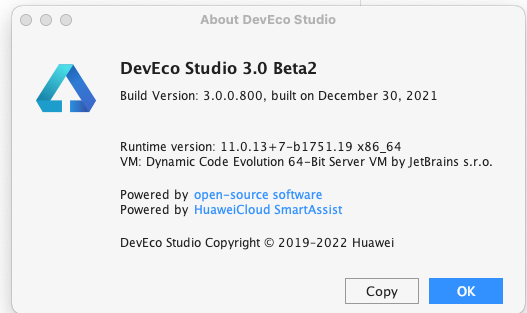
我本地DevEco Studio的版本,以及新建本地模拟器的步骤,但是一直无法创建成功,有大佬知道原因吗
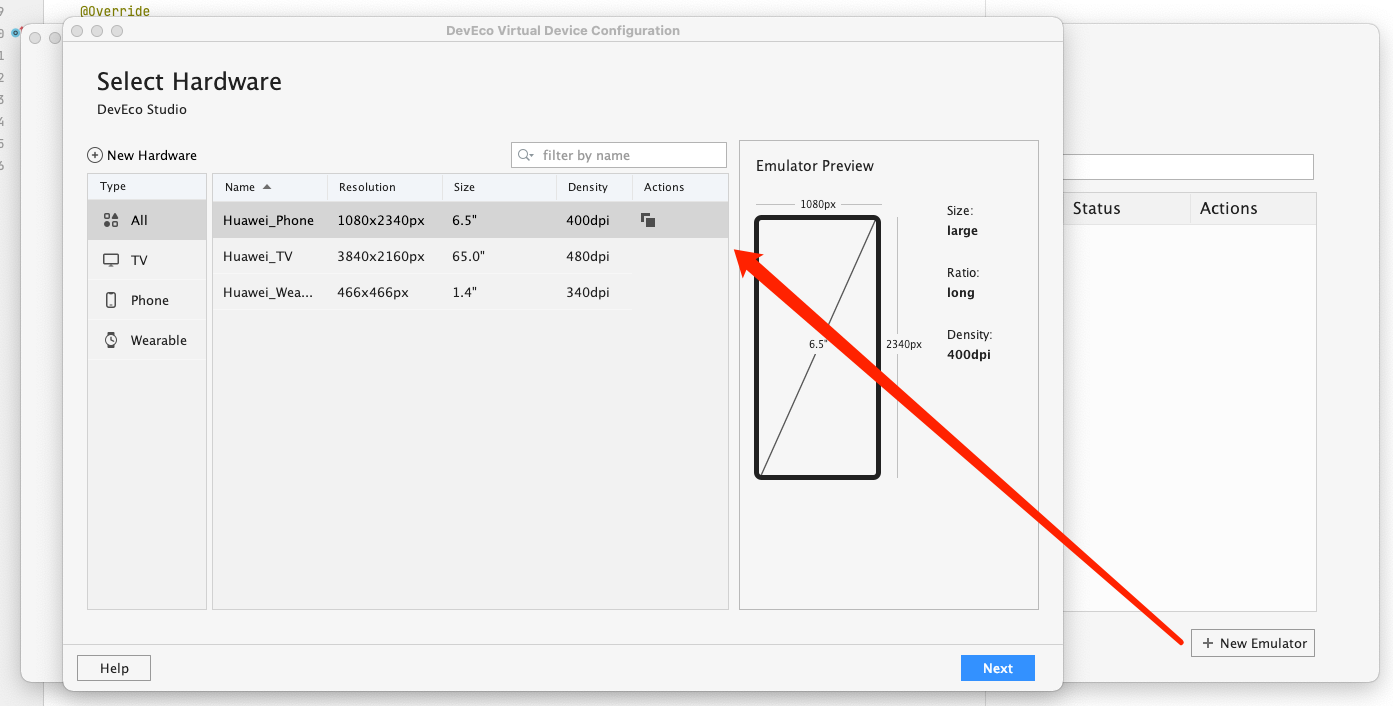
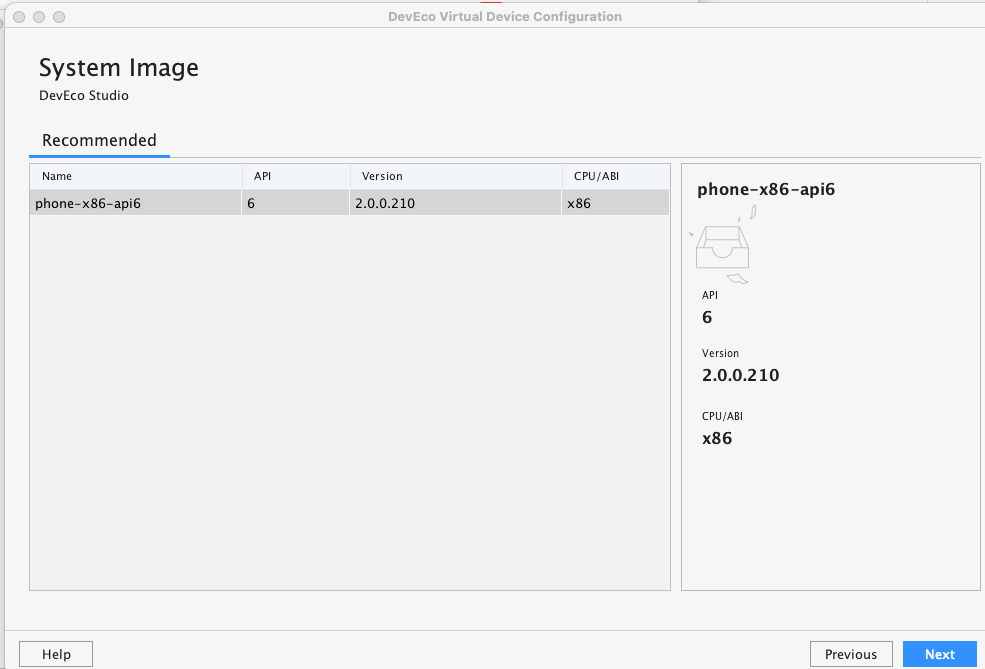
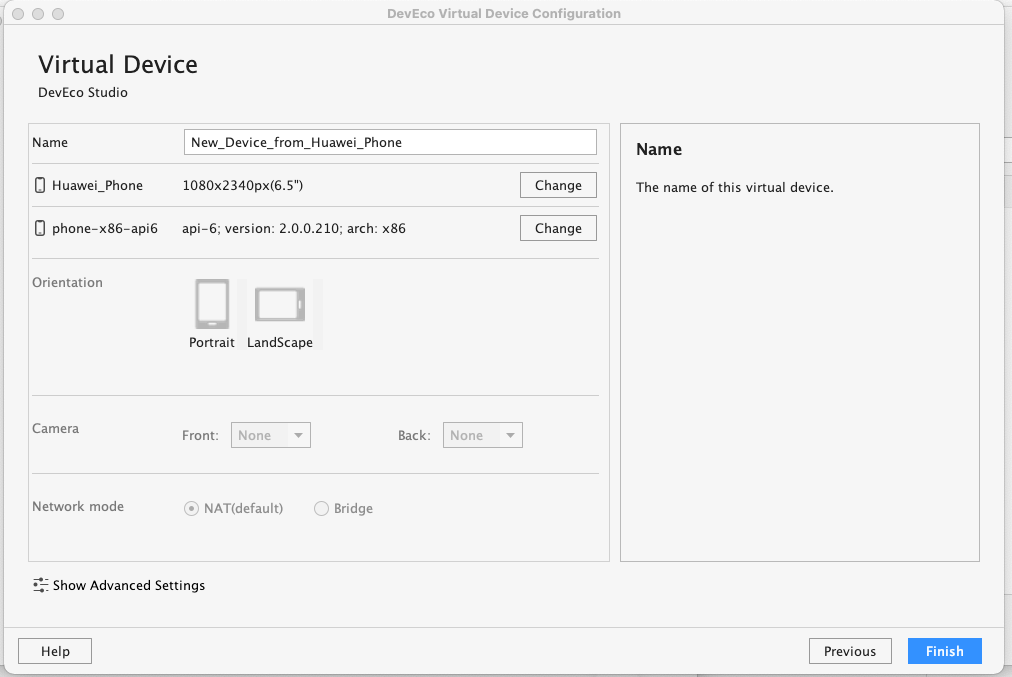
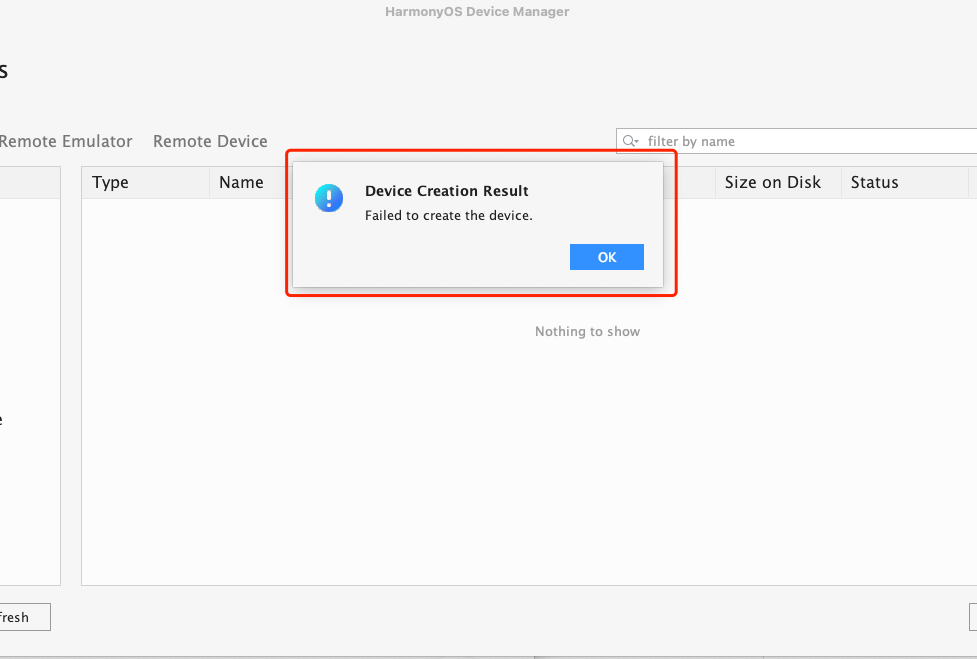
更多关于HarmonyOS 鸿蒙Next:Mac电脑DevEco Studio中本地新建模拟器失败,提示Failed to create the device,没具体原因,有人知道原因吗的实战系列教程也可以访问 https://www.itying.com/category-93-b0.html
可以看看这个教程前几讲,HarmonyOS Next 纯血鸿蒙教程B站学习地址:https://www.bilibili.com/video/BV1fw2ZYSEk2
更多关于HarmonyOS 鸿蒙Next:Mac电脑DevEco Studio中本地新建模拟器失败,提示Failed to create the device,没具体原因,有人知道原因吗的实战系列教程也可以访问 https://www.itying.com/category-93-b0.html
2024年了 m2的cpu还不能创建模拟器么
编辑器版本号是3.1.1
创建模拟器的时候显示创建成功,但是列表里没有模拟器,是怎么回事哦?
DevEco Studio 3.1.1 Release
Build Version: 3.1.0.501, built on June 20, 2023
Build #DS-223.8617.56.36.310501
Runtime version: 17.0.6+10-b829.5 x86_64
VM: OpenJDK 64-Bit Server VM by JetBrains s.r.o.
macOS 13.6.1
GC: G1 Young Generation, G1 Old Generation
Memory: 1536M
Cores: 8
Metal Rendering is ON
Registry:
external.system.auto.import.disabled=true
您好,官网上提供的mac版DevEco Studio适配X86的英特尔芯片,知晓哈。适配ARM架构M1、M2芯片的DevEco Studio后期会上线,感谢支持~
处理器:2.2 GHz 四核Intel Core i7。 DevEco Studio 版本 Build Version: 3.0.0.993 我的电脑是英特尔芯片,为啥也是跟楼主一样的情况呢
找HarmonyOS工作还需要会Flutter的哦,有需要Flutter教程的可以学学大地老师的教程,很不错,B站免费学的哦:https://www.bilibili.com/video/BV1S4411E7LY/?p=17
找HarmonyOS工作还需要会Flutter的哦,有需要Flutter教程的可以学学大地老师的教程,很不错,B站免费学的哦:https://www.bilibili.com/video/BV1S4411E7LY/?p=17
收集一下报错时的日志:在DevEco Studio中Help -> Compress Logs and show in Explorers,把生成的压缩包发一下forum@huawei.com,并附上帖子的链接
这个问题有解了吗?我现在也是这样,mac 四核Intel Core i5
针对您提到的HarmonyOS 鸿蒙Next在Mac电脑DevEco Studio中本地新建模拟器失败,并提示“Failed to create the device”的问题,可能的原因有多种,以下是一些常见的排查方向:
- 检查系统兼容性:确保您的Mac电脑系统支持DevEco Studio及鸿蒙系统的开发环境。特别是如果您的Mac搭载了M1芯片,需要注意该芯片在早期的DevEco Studio版本中可能不被支持。
- 查看日志:在DevEco Studio中,通过“Help”->“Compress Logs and show in Explorers”生成压缩日志,并检查其中是否有更详细的错误信息。
- 更新软件:确保您的DevEco Studio和所有相关依赖(如SDK、HAXM等)都已更新到最新版本。
- 检查磁盘空间:确保您的Mac有足够的磁盘空间来创建和运行模拟器。
- 内存和CPU:确保您的Mac有足够的内存和CPU资源来支持模拟器的运行。
如果问题依旧没法解决请联系官网客服,官网地址是:https://www.itying.com/category-93-b0.html








